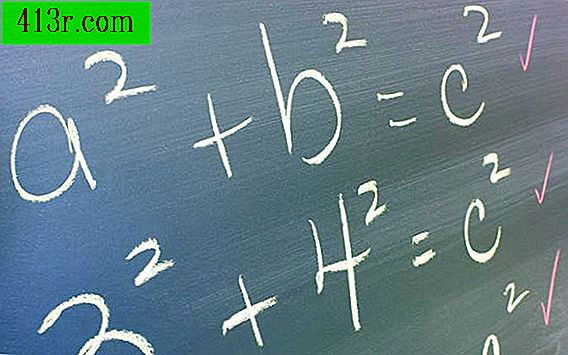כיצד לעבור לשקופית עם לחצן פעולה ב- PowerPoint

PowerPoint 98/2000 מספק לך את היכולת ליצור לחצני פעולה, המאפשרים לך לקפוץ לשקופית מסוימת במהלך המצגת. לחצן פעולה מסייע להציג מידע שעשוי שלא להתאים לרצף הרגיל של המצגת.
עבור אל תפריט View (תצוגה) ובחר Slide (רגיל) או Normal (רגיל).
עבור אל סרגל הכלים 'ציור' ובחר 'מצבים אוטומטיים'.
בחר לחצני פעולה בתפריט שמופיע, ולאחר מכן בחר בלחצן התאמה אישית מתוך לוח הצבעים.
לחץ על השקופית במיקום שבו ברצונך להציג את הלחצן 'פעולה'.
לחץ על לחצן הבחירה "קישור אל" בתיבת הדו-שיח שנפתחת.
בחר את השקף ובחר את השקופית שאליה ברצונך לעבור בעת שימוש בלחצן פעולה.
לחץ על אישור ולאחר מכן שנה את גודל הלחצן על-ידי גרירת אחת מידיותיו, במידת הצורך.
לשנות את המראה של הכפתור על ידי לחיצה כפולה או לחיצה ימנית ובחירה בפורמט פורמט אוטומטי. בחר את הצבעים ואפשרויות אחרות בתיבה שמופיעה.
נסה את הלחצן 'פעולה חדשה' על ידי הפעלת המצגת ולחץ עליה.
המועצה
ניתן להשתמש בלחצני הפעולה רק בהצגת שקופיות אמיתית. אם אתה משתמש בלחצן פעולה כדי לעבור לשקופית, תרצה להשתמש בלחצן החזרה כדי לחזור למיקום המקורי. ניתן גם לקפוץ לשקופית אחרת בהצגת שקופיות באמצעות קיצורי מקשים וניווט דרך הכותרת. ניתן גם ליצור לחצני פעולה. עבור לתפריט 'מצגת' ובחר לחצני פעולה. השתמש במקשי החצים כדי למקם את הלחצן בצורה מדויקת יותר בשקופית.